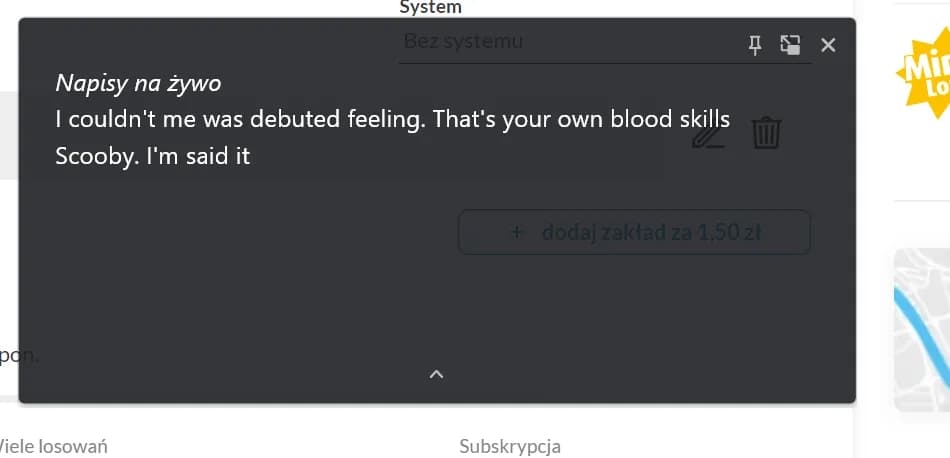Bez względu na to, czy oglądasz ulubiony film na telewizorze, korzystasz z laptopa, czy przeglądasz treści na telefonie, znajdziesz tu szczegółowe instrukcje, które ułatwią Ci to zadanie. Dowiesz się, jak szybko i łatwo dostosować ustawienia napisów, aby cieszyć się czystym obrazem bez zbędnych zakłóceń.
Kluczowe wnioski:
- Na telewizorach Smart TV można wyłączyć napisy, korzystając z przycisków na pilocie lub poprzez menu ustawień.
- Użytkownicy komputerów z systemem Windows i Mac mogą zarządzać napisami w ustawieniach systemowych oraz w aplikacjach odtwarzających wideo.
- Na urządzeniach mobilnych, takich jak smartfony z Androidem i iOS, napisy można wyłączyć w ustawieniach aplikacji wideo oraz systemowych.
- W przypadku problemów z wyłączeniem napisów warto sprawdzić ustawienia w menu urządzenia oraz w aplikacjach, z których korzystamy.
- Niektóre modele telewizorów mogą mieć domyślnie włączone napisy, co można łatwo zmienić w ustawieniach.
Jak wyłączyć napisy dla niesłyszących na telewizorze
Wiele osób korzysta z telewizorów Smart TV, które oferują różne opcje dotyczące napisów. Aby wyłączyć napisy dla niesłyszących, proces może się różnić w zależności od producenta i modelu telewizora. Ogólnie rzecz biorąc, aby to zrobić, należy skorzystać z przycisków na pilocie lub przejść do menu ustawień. W tym artykule przedstawimy, jak skutecznie dezaktywować napisy na najpopularniejszych telewizorach.
W przypadku telewizorów, takich jak Samsung, LG czy Sony, każdy z nich ma swoje unikalne metody wyłączania napisów. Na przykład, w telewizorach Samsung można znaleźć przycisk oznaczony jako „CC” lub „Napisy”, który pozwala na szybkie wyłączenie tej funkcji. Warto zapoznać się z instrukcją obsługi konkretnego modelu, aby uzyskać dokładne informacje na temat wyłączania napisów.Proste kroki do wyłączenia napisów na telewizorach Smart TV
Aby wyłączyć napisy dla niesłyszących na telewizorze Smart TV, należy wykonać kilka prostych kroków. Zazwyczaj wystarczy nacisnąć przycisk „Menu” na pilocie, a następnie przejść do sekcji ustawień. W większości telewizorów wybierz opcję „Napisy” lub „CC”, a następnie ustaw ją na „Wyłączone”. Te kroki są zazwyczaj wystarczające, aby skutecznie dezaktywować napisy.
| Marka Telewizora | Metoda Wyłączenia Napisów |
| Samsung | Naciśnij przycisk „CC” na pilocie lub przejdź do „Ustawień” > „Napisy” |
| LG | Wybierz „Menu” > „Ustawienia” > „Napisy” i ustaw na „Wyłącz” |
| Sony | Naciśnij przycisk „Home”, wybierz „Ustawienia” > „Napisy” i zmień na „Wyłącz” |
Jak dezaktywować napisy na popularnych modelach telewizorów
Aby wyłączyć napisy dla niesłyszących na popularnych modelach telewizorów, warto znać konkretne kroki, które różnią się w zależności od producenta. Na przykład, w telewizorach Samsung, aby dezaktywować napisy, należy nacisnąć przycisk „Menu” na pilocie, a następnie przejść do sekcji „Ustawienia”. W tej sekcji należy znaleźć opcję „Napisy” i ustawić ją na „Wyłączone”. Dodatkowo, niektóre modele Samsung, jak LE27S7, mają dedykowany przycisk „SUB” na pilocie, który pozwala na szybkie przełączanie napisów.
Inny przykład to telewizory LG, które również oferują prosty sposób na wyłączenie napisów. Użytkownik powinien nacisnąć przycisk „Home” na pilocie, a następnie przejść do „Ustawień” i wybrać „Napisy”. W tej sekcji można łatwo zmienić ustawienia i dezaktywować napisy. W przypadku telewizorów Sony, proces jest podobny; wystarczy nacisnąć przycisk „Home”, przejść do „Ustawień”, a następnie wybrać „Napisy” i ustawić je na „Wyłączone”.
- Telewizory Samsung: Naciśnij „Menu” > „Ustawienia” > „Napisy” > „Wyłącz”
- Telewizory LG: Naciśnij „Home” > „Ustawienia” > „Napisy” > „Wyłącz”
- Telewizory Sony: Naciśnij „Home” > „Ustawienia” > „Napisy” > „Wyłącz”
Jak wyłączyć napisy dla niesłyszących na komputerze
Aby wyłączyć napisy dla niesłyszących na komputerze, metody różnią się w zależności od systemu operacyjnego. Użytkownicy systemu Windows mogą łatwo dezaktywować napisy w różnych aplikacjach odtwarzających wideo, takich jak VLC Media Player czy Windows Media Player. W przypadku VLC, wystarczy otworzyć aplikację, przejść do zakładki „Napisy” w górnym menu i wybrać „Wyłącz napisy”. Natomiast w Windows Media Player, należy kliknąć prawym przyciskiem myszy na odtwarzanym filmie, wybrać „Napisy” i ustawić na „Wyłączone”.
Dla użytkowników systemu Mac, proces wyłączania napisów również jest prosty. W aplikacji QuickTime, należy otworzyć film, a następnie w menu „Widok” wybrać „Napisy” i ustawić je na „Wyłączone”. Dodatkowo, w aplikacjach takich jak iTunes, można zarządzać napisami w ustawieniach odtwarzania. Wystarczy kliknąć na ikonę ustawień, a następnie wybrać odpowiednią opcję wyłączenia napisów. Pamiętaj, że każda aplikacja może mieć nieco inny interfejs, więc warto zapoznać się z dokumentacją, aby znaleźć odpowiednie opcje.
Wskazówki dla użytkowników systemu Windows i Mac
Dla użytkowników systemu Windows, aby skutecznie wyłączyć napisy w różnych aplikacjach, warto znać kilka kluczowych kroków. W przypadku aplikacji VLC, po otwarciu filmu kliknij na „Napisy” w górnym menu, a następnie wybierz „Wyłącz napisy”. W Windows Media Player, kliknij prawym przyciskiem myszy na filmie, przejdź do „Napisy” i wybierz „Wyłącz”. Te proste kroki pozwolą na szybkie pozbycie się napisów podczas oglądania.Natomiast użytkownicy systemu Mac powinni pamiętać, że w aplikacji QuickTime, aby wyłączyć napisy, należy otworzyć film, a następnie w menu „Widok” wybrać „Napisy” i ustawić je na „Wyłączone”. W aplikacji iTunes, kliknij na ikonę ustawień podczas odtwarzania, a następnie wybierz opcję wyłączenia napisów. Dzięki tym instrukcjom, zarówno użytkownicy Windows, jak i Mac, mogą łatwo zarządzać napisami w swoich ulubionych aplikacjach.
- VLC Media Player: Wybierz „Napisy” > „Wyłącz napisy” w górnym menu.
- Windows Media Player: Kliknij prawym przyciskiem myszy > „Napisy” > „Wyłącz”.
- QuickTime: Wybierz „Widok” > „Napisy” > „Wyłączone”.
Jak zarządzać napisami w przeglądarkach internetowych
Aby wyłączyć napisy dla niesłyszących podczas oglądania filmów w przeglądarkach internetowych, proces może się różnić w zależności od używanej przeglądarki. W Google Chrome, aby dezaktywować napisy, należy kliknąć na ikonę trzech kropek w prawym górnym rogu, przejść do „Ustawień”, a następnie wybrać „Ułatwienia dostępu”. W tej sekcji można zarządzać ustawieniami dźwięku i napisów, gdzie należy ustawić napisy na „Wyłączone”.
W przypadku Mozilla Firefox, aby wyłączyć napisy, użytkownik powinien kliknąć na ikonę z trzema poziomymi liniami, przejść do „Opcji” i wybrać zakładkę „Dostępność”. Tutaj można znaleźć ustawienia dotyczące napisów. Natomiast w Microsoft Edge, proces jest podobny; wystarczy kliknąć na ikonę trzech kropek, przejść do „Ustawień”, a następnie do „Dostępność” i wyłączyć napisy. Dzięki tym prostym krokom można łatwo zarządzać napisami w popularnych przeglądarkach internetowych.
Jak wyłączyć napisy dla niesłyszących na urządzeniach mobilnych
Na urządzeniach mobilnych z systemem Android, aby wyłączyć napisy dla niesłyszących, użytkownik powinien otworzyć aplikację, w której ogląda wideo, na przykład YouTube. Podczas odtwarzania filmu, należy dotknąć ikony napisów (zwykle w prawym górnym rogu) i wybrać opcję „Wyłącz napisy”. W ustawieniach aplikacji można również znaleźć sekcję dotyczącą napisów, gdzie można je dezaktywować na stałe.
Dla użytkowników systemu iOS, proces jest podobny. W aplikacji Apple TV lub innej aplikacji do odtwarzania wideo, podczas odtwarzania filmu należy dotknąć ekranu, a następnie wybrać ikonę napisów. Wybierz opcję „Wyłącz napisy” lub „Wyłączone”. Dodatkowo, w ustawieniach systemowych można również znaleźć opcje dotyczące napisów, które pozwalają na ich zarządzanie w różnych aplikacjach.
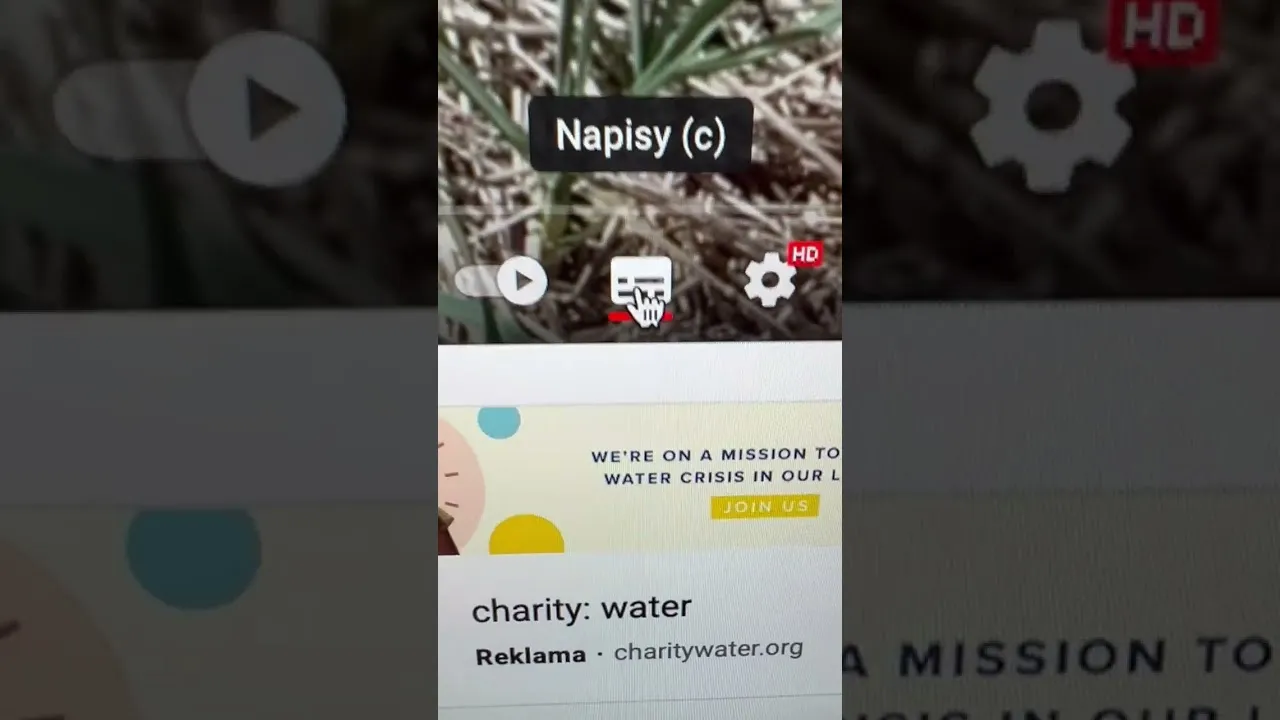
Instrukcje dla systemów Android i iOS
Aby wyłączyć napisy dla niesłyszących na urządzeniach z systemem Android, użytkownik powinien otworzyć aplikację, w której ogląda wideo, np. YouTube. Podczas odtwarzania filmu, należy dotknąć ekranu, aby wyświetlić kontrolki, a następnie kliknąć ikonę napisów (zwykle znajduje się w prawym górnym rogu). Po otwarciu opcji napisów, wybierz „Wyłącz napisy” lub „Wyłączone”. W niektórych aplikacjach, takich jak Netflix, można również znaleźć tę opcję w menu ustawień podczas odtwarzania filmu.
Dla użytkowników systemu iOS, proces jest podobny. W aplikacji Apple TV lub innej aplikacji do odtwarzania wideo, podczas odtwarzania filmu należy dotknąć ekranu, a następnie wybrać ikonę napisów. Wybierz opcję „Wyłącz napisy” lub „Wyłączone”. W aplikacjach takich jak Netflix, użytkownik również może przejść do ustawień napisów w trakcie odtwarzania, aby szybko dezaktywować tę funkcję. Dzięki tym prostym krokom, zarówno użytkownicy Androida, jak i iOS, mogą łatwo zarządzać napisami w swoich ulubionych aplikacjach.
Jak dostosować ustawienia napisów w aplikacjach wideo
Aby zarządzać ustawieniami napisów w popularnych aplikacjach wideo, takich jak Netflix, YouTube i Prime Video, warto znać kilka kluczowych kroków. W aplikacji Netflix, podczas odtwarzania filmu, dotknij ekranu, a następnie wybierz ikonę napisów, gdzie możesz zmienić język napisów lub ich styl. W YouTube, po kliknięciu na ikonę napisów, można dostosować rozmiar i kolor tekstu, co pozwala na lepsze dopasowanie do indywidualnych preferencji.
W aplikacji Prime Video, użytkownik może również zarządzać napisami, wybierając ikonę napisów podczas odtwarzania tytułu. W tym miejscu dostępne są opcje zmiany języka oraz wyłączenia napisów. Dzięki tym funkcjom, można dostosować napisy do własnych potrzeb i preferencji podczas oglądania filmów i programów telewizyjnych.
Jak wykorzystać napisy do nauki języków obcych i poprawy umiejętności
Napisy w filmach i programach telewizyjnych mogą być nie tylko pomocne dla osób niesłyszących, ale również stanowią doskonałe narzędzie do nauki języków obcych. Korzystając z napisów w języku docelowym, można jednocześnie słuchać dialogów i czytać tekst, co znacznie ułatwia zrozumienie wymowy oraz kontekstu. Dostosowanie ustawień napisów, takich jak ich kolor czy rozmiar, może pomóc w lepszym przyswajaniu nowych słów i zwrotów.Warto również zwrócić uwagę na aplikacje, które oferują interaktywne napisy. Niektóre platformy umożliwiają kliknięcie na wyrazy w napisach, co prowadzi do ich definicji lub przykładów użycia w zdaniach. Tego rodzaju funkcje mogą znacznie wzbogacić proces nauki i zachęcić do aktywnego uczestnictwa w oglądaniu filmów. W przyszłości możemy spodziewać się jeszcze bardziej zaawansowanych technologii, które wykorzystują sztuczną inteligencję do personalizacji doświadczeń związanych z napisami, co jeszcze bardziej ułatwi naukę języków obcych.